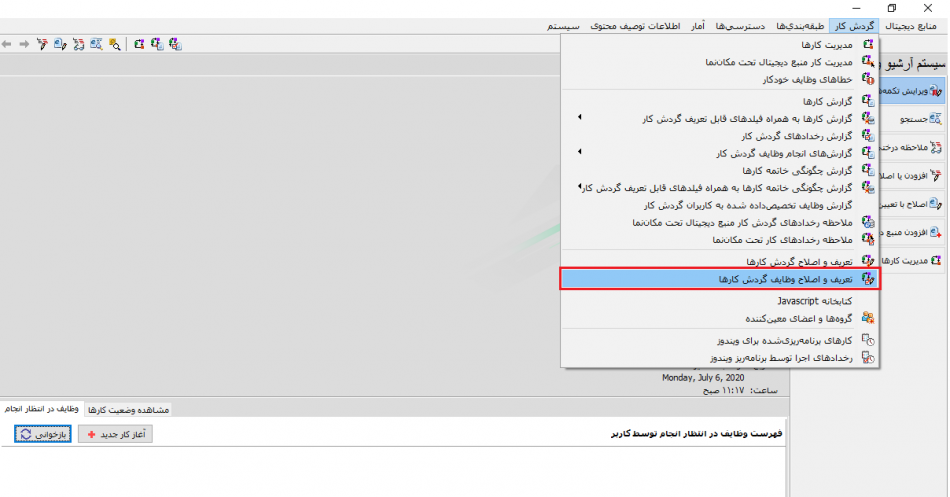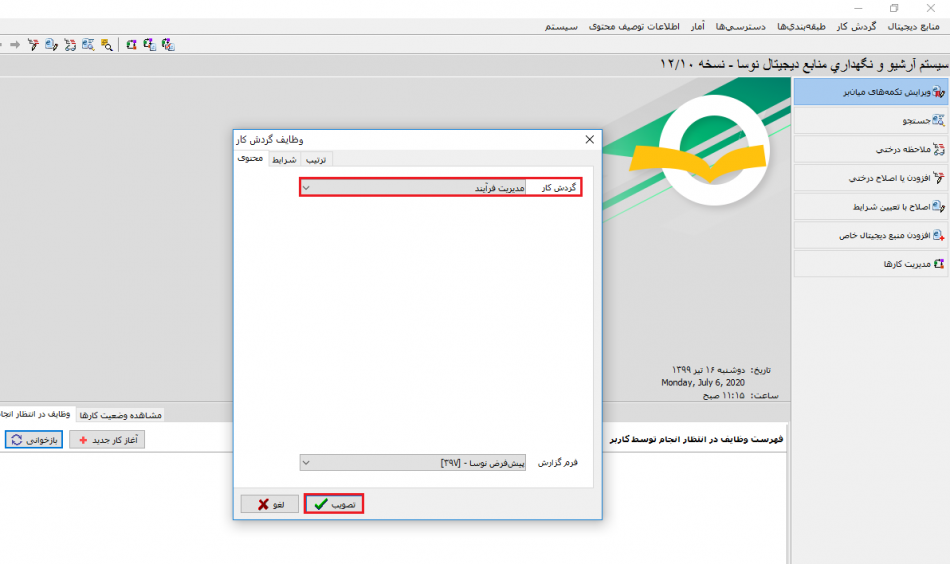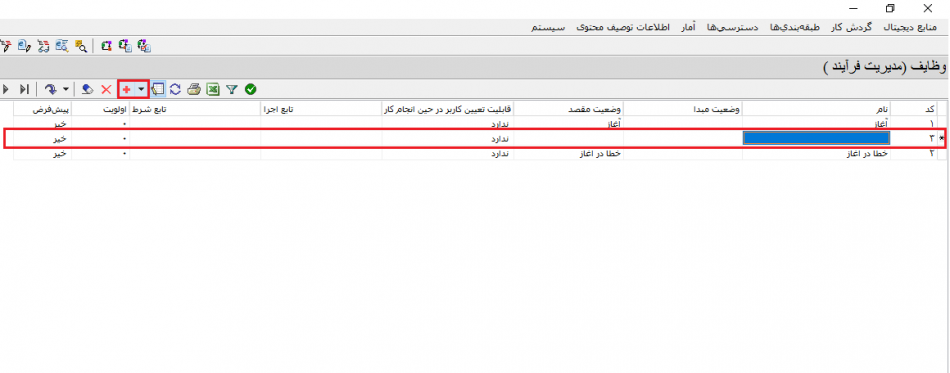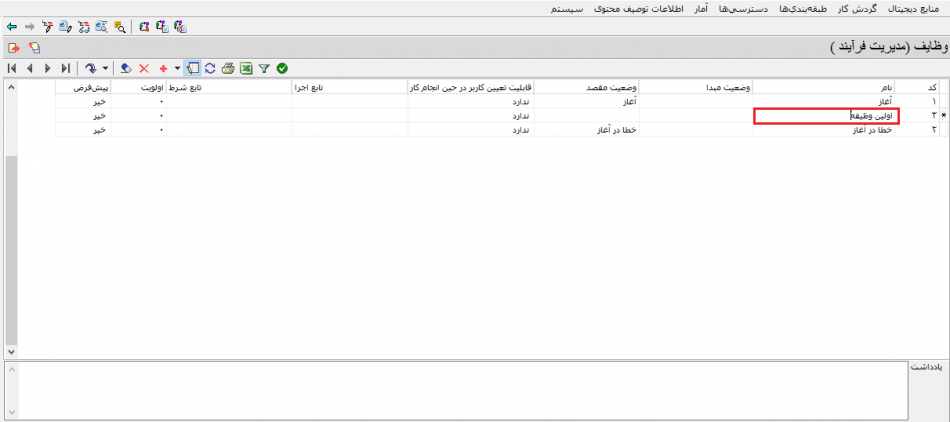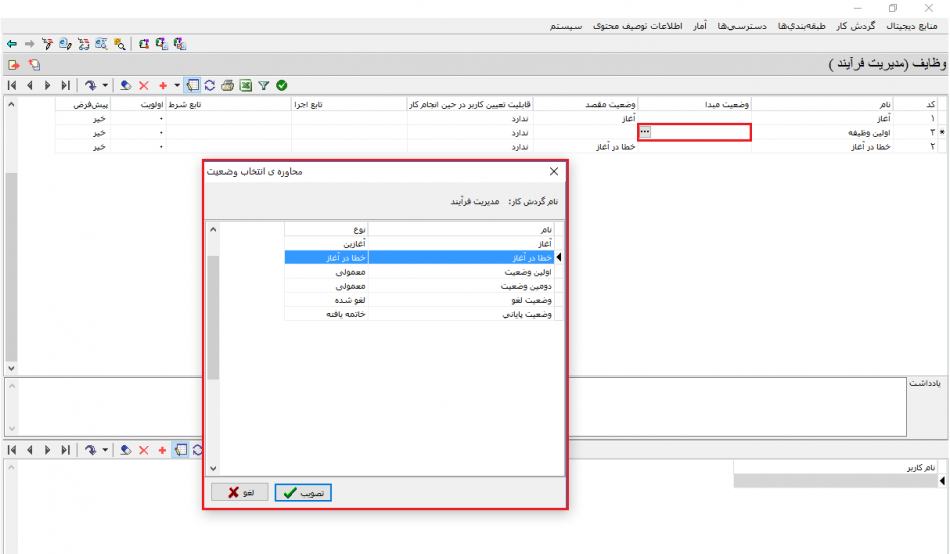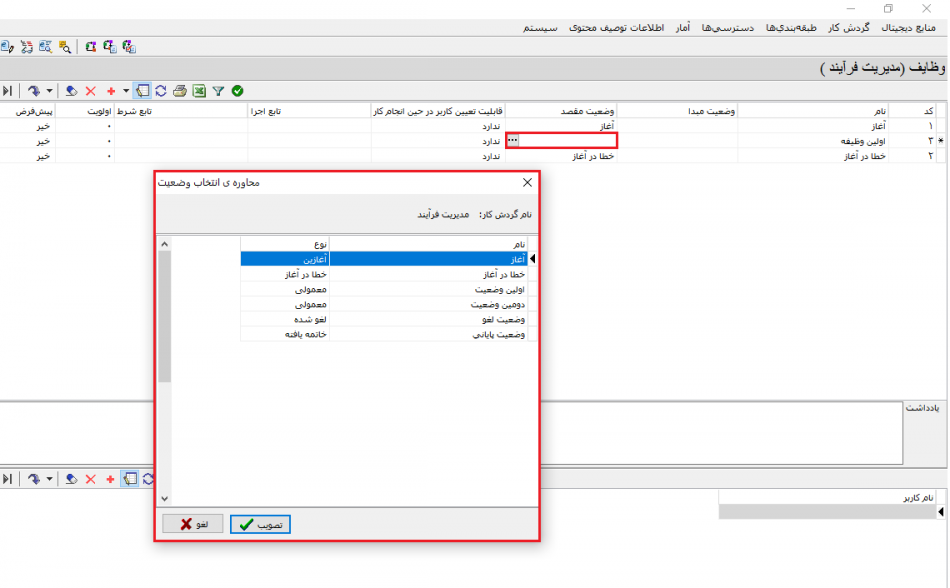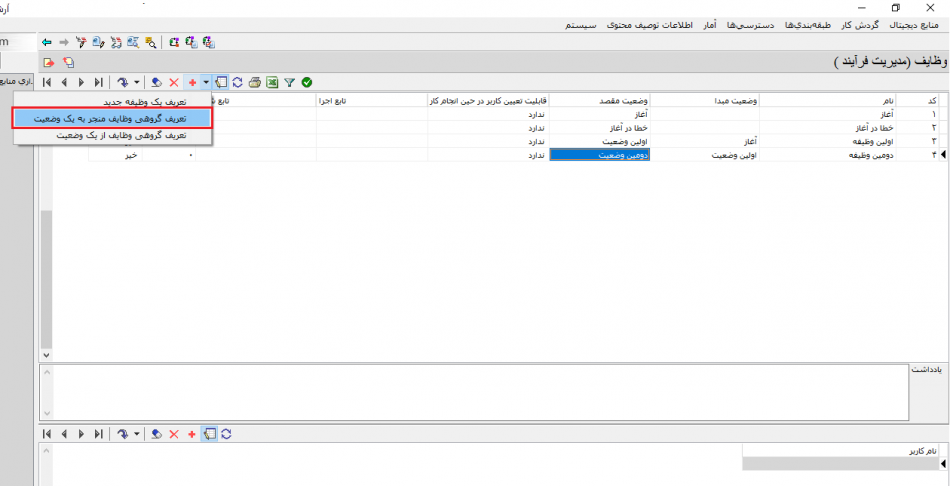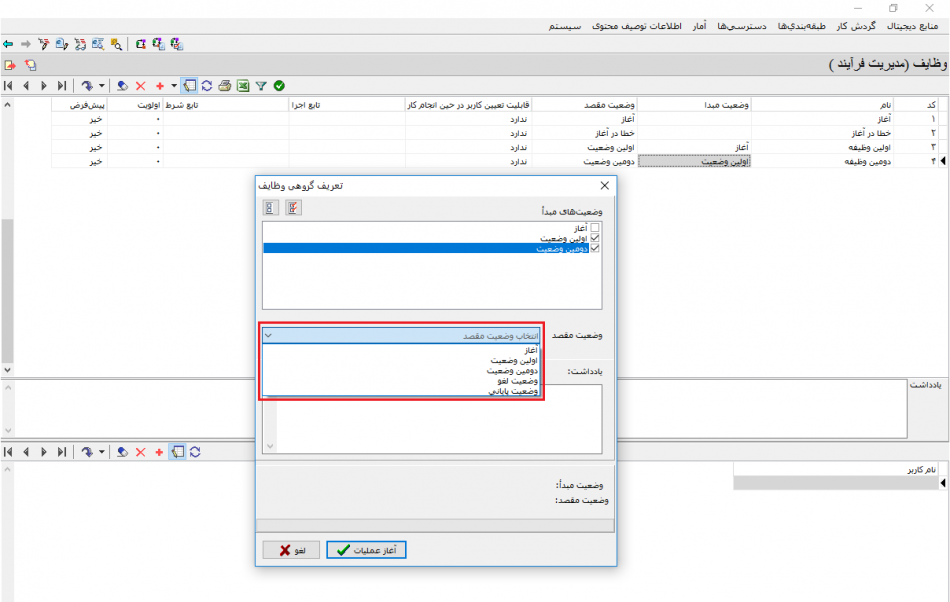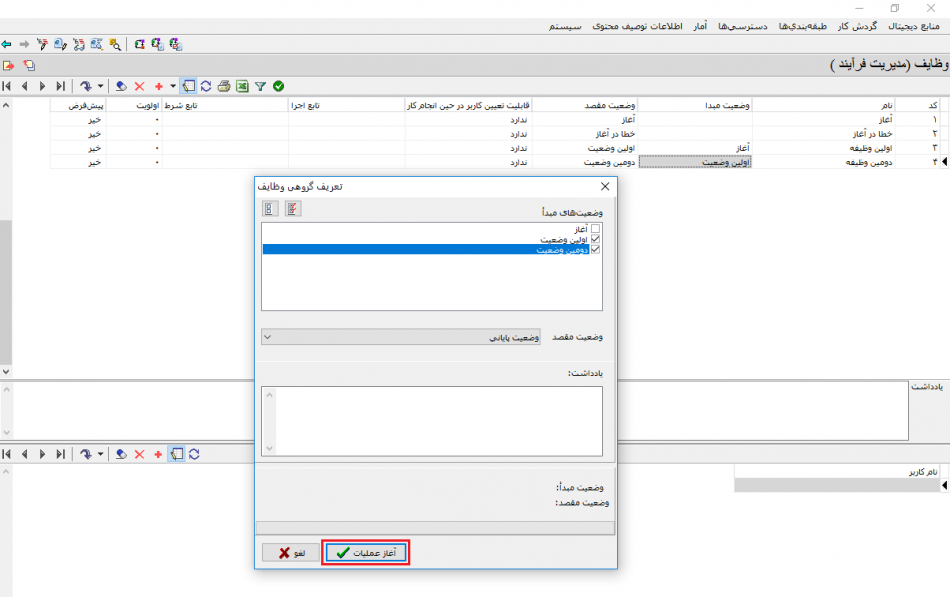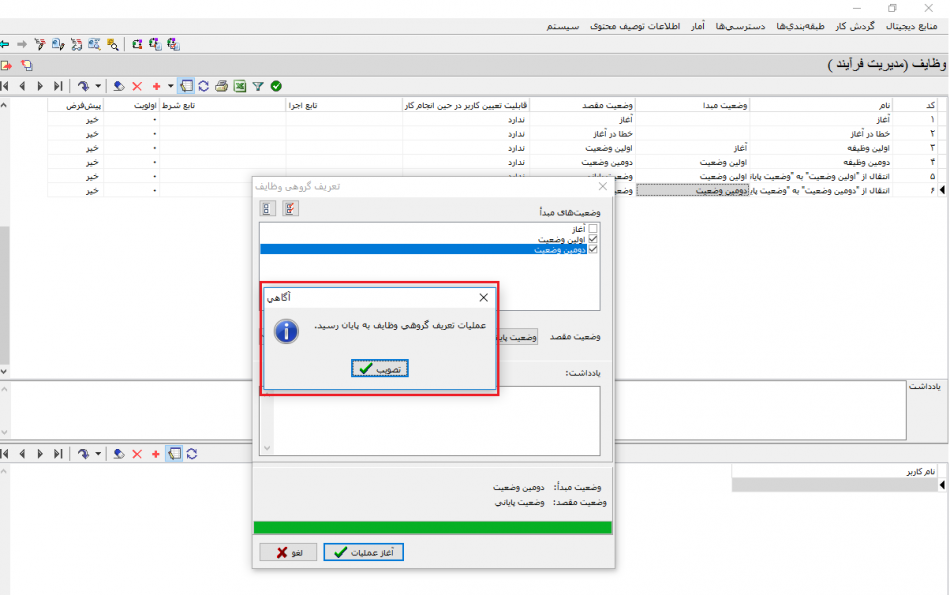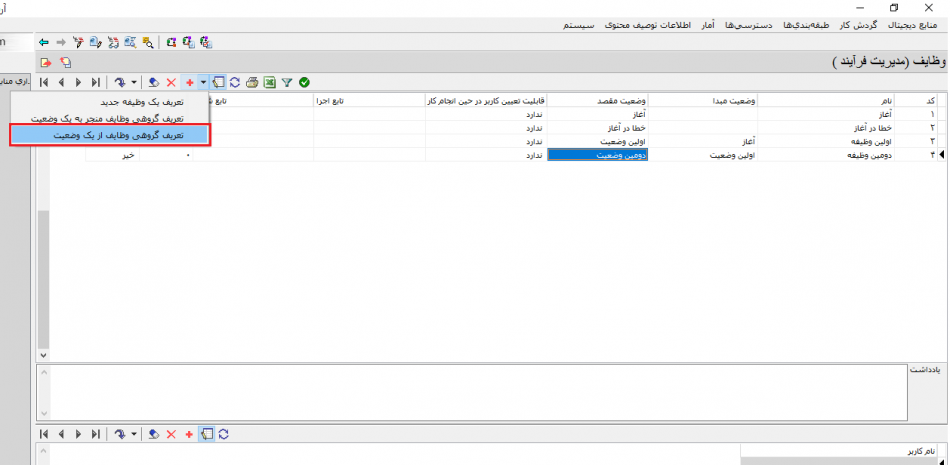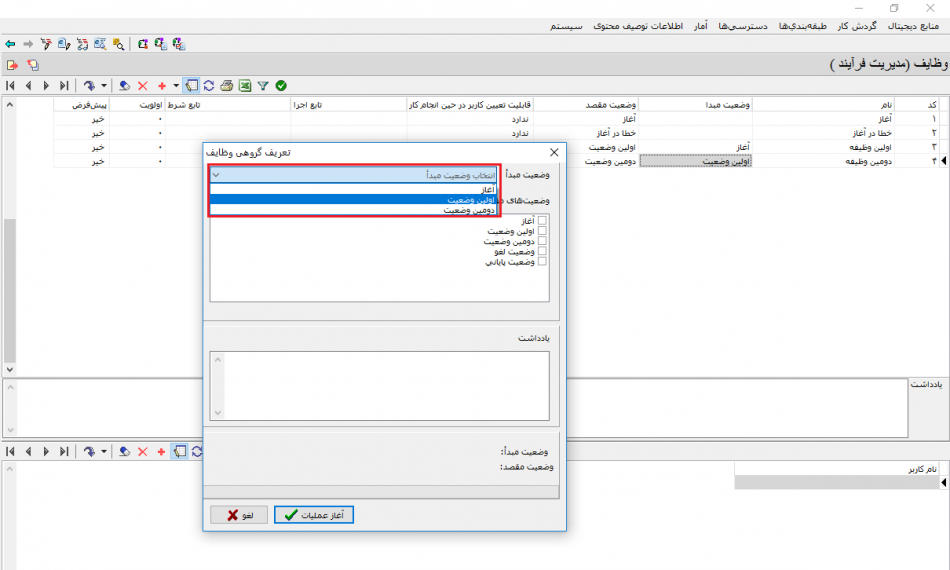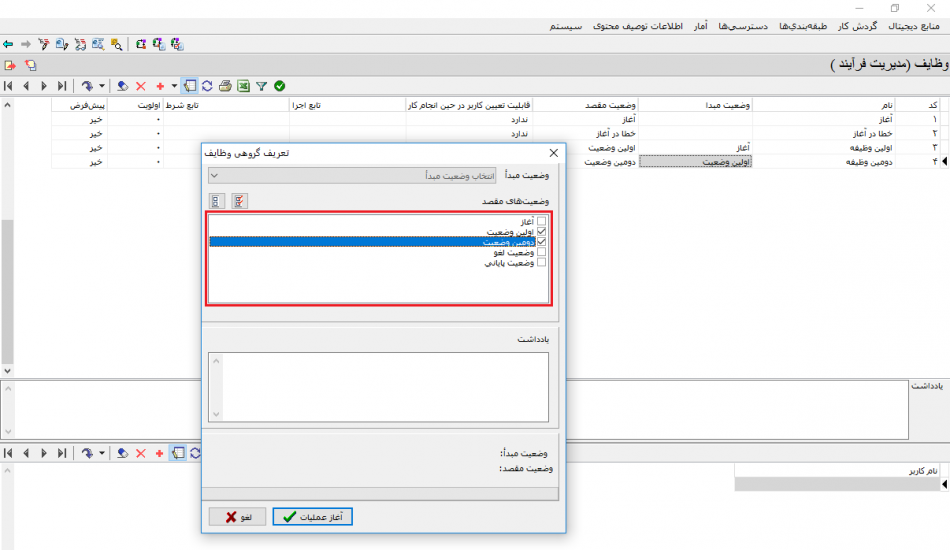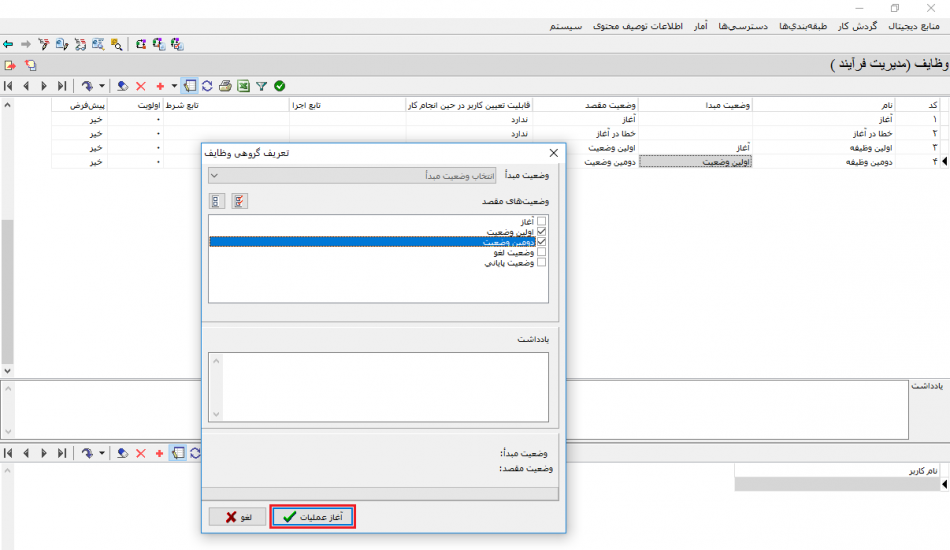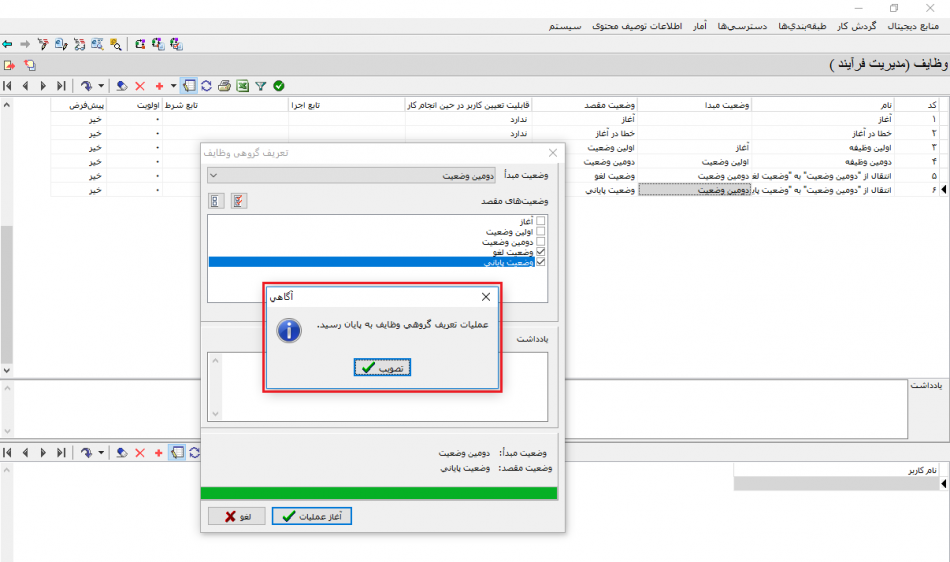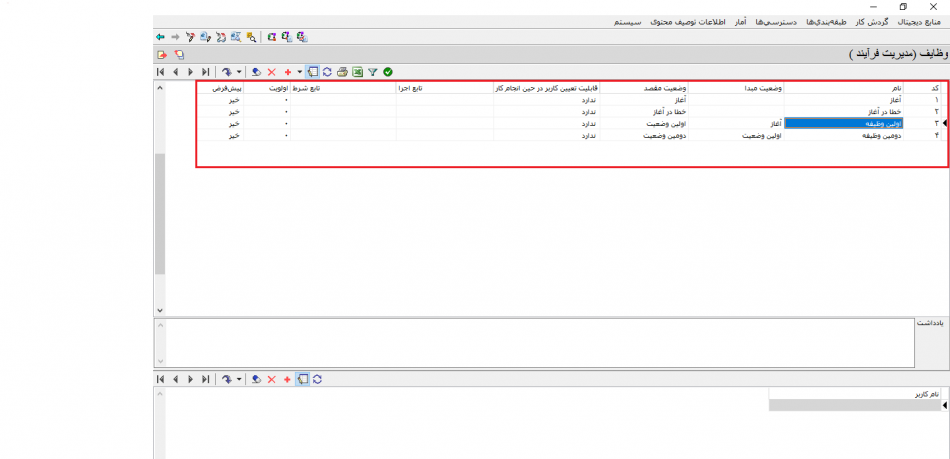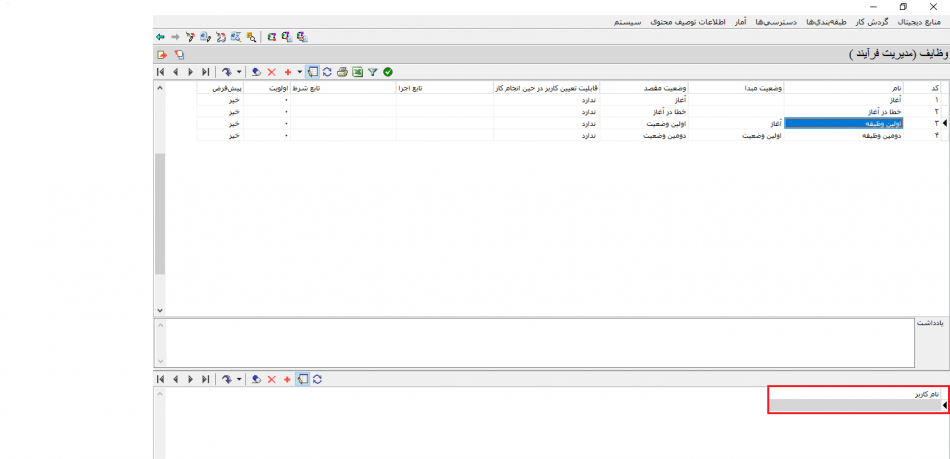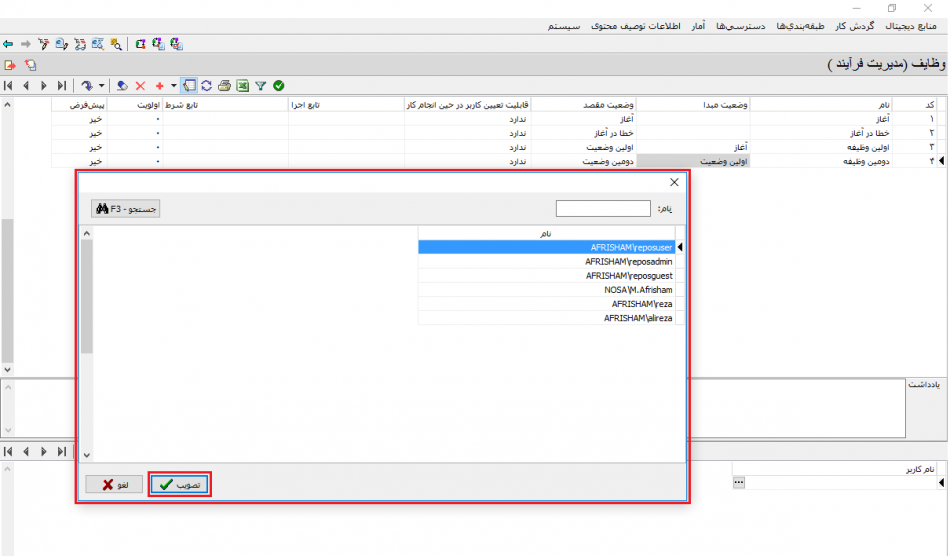تعریف و اصلاح وظایف گردش کارها: تفاوت بین نسخهها
(صفحهای تازه حاوی «===تعریف وظایف گردش کار===» ایجاد کرد) |
|||
| (۲۹ نسخهٔ میانیِ همین کاربر نمایش داده نشده است) | |||
| سطر ۱: | سطر ۱: | ||
| + | <!--جهت علامتگذاري مطالب اين صفحه، ميتوانيد از کدهاي محدوده 304000 تا 304999 استفاده نماييد. آخرين کد استفاده شده : "304001"--> | ||
| + | __TOC__ | ||
| + | <div id="304000"> </div> | ||
===تعریف وظایف گردش کار=== | ===تعریف وظایف گردش کار=== | ||
| + | |||
| + | |||
| + | ====تعریف یک وظیفه جدید==== | ||
| + | |||
| + | |||
| + | نرم افزار '''دیجیتال نوسا''' را اجرا کرده، از منوی '''گردش کار''' روی گزینه '''تعریف و اصلاح وظایف گردش کار''' کلیک میکنیم. | ||
| + | |||
| + | |||
| + | [[file:BPM0214001.png|950px|thumb|center|وظایف (مدیریت فرآیند)]] | ||
| + | |||
| + | |||
| + | در پنجره باز شده روی منوی کشویی '''گردش کار''' کلیک کرده و گردش کار مورد نظر خود را انتخاب میکنیم. | ||
| + | |||
| + | |||
| + | [[file:BPM0214002.png|950px|thumb|center|وظایف (مدیریت فرآیند)]] | ||
| + | |||
| + | |||
| + | در پنجره '''وظایف (مدیریت فرآیند)''' با کلیک روی آیکن [[file:gnl 000.png|25px]] یک سطر جدید جهت تعریف وظایف ایجاد میکنیم. | ||
| + | |||
| + | |||
| + | [[file:BPM0214003.png|950px|thumb|center|وظایف (مدیریت فرآیند)]] | ||
| + | |||
| + | |||
| + | با کلیک روی ستون '''نام'''، نام وظیفه خود را وارد میکنیم. | ||
| + | |||
| + | |||
| + | [[file:BPM0214004.PNG|950px|thumb|center|وظایف (مدیریت فرآیند)]] | ||
| + | |||
| + | |||
| + | حال جهت انتخاب مبدا وظیفه به ستون '''وضعیت مبدا''' میرویم و روی آیکن [[file:gnl 092.png|25px]] کلیک میکنیم تا پنجره '''محاوره انتخاب وضعیت''' باز شود، در پنجره باز شده وضعیت مبدا را انتخاب میکنیم. | ||
| + | |||
| + | |||
| + | [[file:BPM0214006.png|950px|thumb|center|وظایف (مدیریت فرآیند)]] | ||
| + | |||
| + | |||
| + | سپس جهت انتخاب مقصد وظیفه به ستون '''وضعیت مقصد''' میرویم و روی آیکن [[file:gnl 092.png|25px]] کلیک میکنیم تا پنجره '''محاوره انتخاب وضعیت''' باز شود، در پنجره باز شده وضعیت مقصد را انتخاب میکنیم. | ||
| + | |||
| + | |||
| + | [[file:BPM0214005.png|950px|thumb|center|وظایف (مدیریت فرآیند)]] | ||
| + | |||
| + | |||
| + | ====تعریف گروهی وظایف منجر به یک وضعیت==== | ||
| + | |||
| + | |||
| + | برای این کار از نوار ابزارها روی آیکن [[file:gnl 005.png|25px]][[file:gnl 000.png|25px]] کلیک می کنیم، سپس از منوی باز شده '''تعریف گروهی وظایف منجر به یک وضعیت''' را انتخاب میکنیم. | ||
| + | |||
| + | |||
| + | [[file:BPM0214007.png|950px|thumb|center|وظایف (مدیریت فرآیند)]] | ||
| + | |||
| + | |||
| + | در پنجره باز شده (تعریف گروهی وظایف)، روی'''وضعیتهای مبدا''' مورد نیاز کلیک میکنیم. | ||
| + | |||
| + | |||
| + | [[file:BPM0214008.png|950px|thumb|center|وظایف (مدیریت فرآیند)]] | ||
| + | |||
| + | |||
| + | روی منوی کشویی '''وضعیت مقصد''' کلیک کرده و وضعیت مقصد را انتخاب میکنیم. | ||
| + | |||
| + | |||
| + | [[file:BPM0214015.png|950px|thumb|center|وظایف (مدیریت فرآیند)]] | ||
| + | |||
| + | |||
| + | با کلیک روی تکمه '''آغاز عملیات''' فرآیند تعریف وظیفه به آغاز میگردد. | ||
| + | |||
| + | |||
| + | [[file:BPM0214016.png|950px|thumb|center|وظایف (مدیریت فرآیند)]] | ||
| + | |||
| + | |||
| + | با نمایش پیغام زیر فرآیند با موفقیت به اتمام رسیده است. | ||
| + | |||
| + | |||
| + | [[file:BPM0214017.png|950px|thumb|center|وظایف (مدیریت فرآیند)]] | ||
| + | |||
| + | |||
| + | ====تعریف گروهی وظایف منجر از یک وضعیت==== | ||
| + | |||
| + | |||
| + | برای این کار از نوار ابزارها روی آیکن [[file:gnl 005.png|25px]][[file:gnl 000.png|25px]] کلیک می کنیم، سپس از منوی باز شده '''تعریف گروهی وظایف منجر از یک وضعیت''' را انتخاب میکنیم. | ||
| + | |||
| + | |||
| + | [[file:BPM0214010.png|950px|thumb|center|وظایف (مدیریت فرآیند)]] | ||
| + | |||
| + | |||
| + | از پنجره باز شده روی منوی کشویی '''وضعیت مبدا''' کلیک میکنیم. | ||
| + | |||
| + | |||
| + | [[file:BPM0214011.png|950px|thumb|center|وظایف (مدیریت فرآیند)]] | ||
| + | |||
| + | |||
| + | سپس '''وضعیتهای مبدا''' مورد نظر را انتخاب میکنیم. | ||
| + | |||
| + | |||
| + | [[file:BPM0214012.png|950px|thumb|center|وظایف (مدیریت فرآیند)]] | ||
| + | |||
| + | |||
| + | با کلیک روی تکمه '''آغاز عملیات''' فرآیند تعریف وظیفه به آغاز میگردد. | ||
| + | |||
| + | |||
| + | [[file:BPM0214013.png|950px|thumb|center|وظایف (مدیریت فرآیند)]] | ||
| + | |||
| + | |||
| + | با نمایش پیغام زیر فرآیند با موفقیت به اتمام رسیده است. | ||
| + | |||
| + | |||
| + | [[file:BPM0214014.png|950px|thumb|center|وظایف (مدیریت فرآیند)]] | ||
| + | |||
| + | |||
| + | ===تخصیص وظیفه به کاربر=== | ||
| + | |||
| + | |||
| + | اگر چنانچه بخواهیم یک یا چندین وظیفه را به یک کاربر خاص اختصاص دهیم به شکل زیر عمل میکنیم. | ||
| + | |||
| + | به پنجره '''وظایف (مدیریت فرآیند)''' رفته و روی وظیفه مورد نظر خود کلیک میکنیم. | ||
| + | |||
| + | |||
| + | [[file:BPM0214018.png|950px|thumb|center|وظایف (مدیریت فرآیند)]] | ||
| + | |||
| + | |||
| + | در قسمت پایین پنجره '''وظایف (مدیریت فرآیند)''' روی تکمه [[file:gnl 092.png|25px]] کلیک میکنیم. | ||
| + | |||
| + | |||
| + | [[file:BPM0214019.png|950px|thumb|center|وظایف (مدیریت فرآیند)]] | ||
| + | |||
| + | |||
| + | در پنجره باز شده کاربر یا کاربرانی که قرار است به این وظیفه دسترسی داشته باشند را انتخاب میکنیم و در آخر روی تکمه '''تصویب''' کلیک میکنیم. | ||
| + | |||
| + | |||
| + | [[file:BPM0214020.png|950px|thumb|center|وظایف (مدیریت فرآیند)]] | ||
نسخهٔ کنونی تا ۷ ژوئیهٔ ۲۰۲۰، ساعت ۰۹:۰۵
تعریف وظایف گردش کار
تعریف یک وظیفه جدید
نرم افزار دیجیتال نوسا را اجرا کرده، از منوی گردش کار روی گزینه تعریف و اصلاح وظایف گردش کار کلیک میکنیم.
در پنجره باز شده روی منوی کشویی گردش کار کلیک کرده و گردش کار مورد نظر خود را انتخاب میکنیم.
در پنجره وظایف (مدیریت فرآیند) با کلیک روی آیکن ![]() یک سطر جدید جهت تعریف وظایف ایجاد میکنیم.
یک سطر جدید جهت تعریف وظایف ایجاد میکنیم.
با کلیک روی ستون نام، نام وظیفه خود را وارد میکنیم.
حال جهت انتخاب مبدا وظیفه به ستون وضعیت مبدا میرویم و روی آیکن ![]() کلیک میکنیم تا پنجره محاوره انتخاب وضعیت باز شود، در پنجره باز شده وضعیت مبدا را انتخاب میکنیم.
کلیک میکنیم تا پنجره محاوره انتخاب وضعیت باز شود، در پنجره باز شده وضعیت مبدا را انتخاب میکنیم.
سپس جهت انتخاب مقصد وظیفه به ستون وضعیت مقصد میرویم و روی آیکن ![]() کلیک میکنیم تا پنجره محاوره انتخاب وضعیت باز شود، در پنجره باز شده وضعیت مقصد را انتخاب میکنیم.
کلیک میکنیم تا پنجره محاوره انتخاب وضعیت باز شود، در پنجره باز شده وضعیت مقصد را انتخاب میکنیم.
تعریف گروهی وظایف منجر به یک وضعیت
برای این کار از نوار ابزارها روی آیکن ![]()
![]() کلیک می کنیم، سپس از منوی باز شده تعریف گروهی وظایف منجر به یک وضعیت را انتخاب میکنیم.
کلیک می کنیم، سپس از منوی باز شده تعریف گروهی وظایف منجر به یک وضعیت را انتخاب میکنیم.
در پنجره باز شده (تعریف گروهی وظایف)، رویوضعیتهای مبدا مورد نیاز کلیک میکنیم.
روی منوی کشویی وضعیت مقصد کلیک کرده و وضعیت مقصد را انتخاب میکنیم.
با کلیک روی تکمه آغاز عملیات فرآیند تعریف وظیفه به آغاز میگردد.
با نمایش پیغام زیر فرآیند با موفقیت به اتمام رسیده است.
تعریف گروهی وظایف منجر از یک وضعیت
برای این کار از نوار ابزارها روی آیکن ![]()
![]() کلیک می کنیم، سپس از منوی باز شده تعریف گروهی وظایف منجر از یک وضعیت را انتخاب میکنیم.
کلیک می کنیم، سپس از منوی باز شده تعریف گروهی وظایف منجر از یک وضعیت را انتخاب میکنیم.
از پنجره باز شده روی منوی کشویی وضعیت مبدا کلیک میکنیم.
سپس وضعیتهای مبدا مورد نظر را انتخاب میکنیم.
با کلیک روی تکمه آغاز عملیات فرآیند تعریف وظیفه به آغاز میگردد.
با نمایش پیغام زیر فرآیند با موفقیت به اتمام رسیده است.
تخصیص وظیفه به کاربر
اگر چنانچه بخواهیم یک یا چندین وظیفه را به یک کاربر خاص اختصاص دهیم به شکل زیر عمل میکنیم.
به پنجره وظایف (مدیریت فرآیند) رفته و روی وظیفه مورد نظر خود کلیک میکنیم.
در قسمت پایین پنجره وظایف (مدیریت فرآیند) روی تکمه ![]() کلیک میکنیم.
کلیک میکنیم.
در پنجره باز شده کاربر یا کاربرانی که قرار است به این وظیفه دسترسی داشته باشند را انتخاب میکنیم و در آخر روی تکمه تصویب کلیک میکنیم.